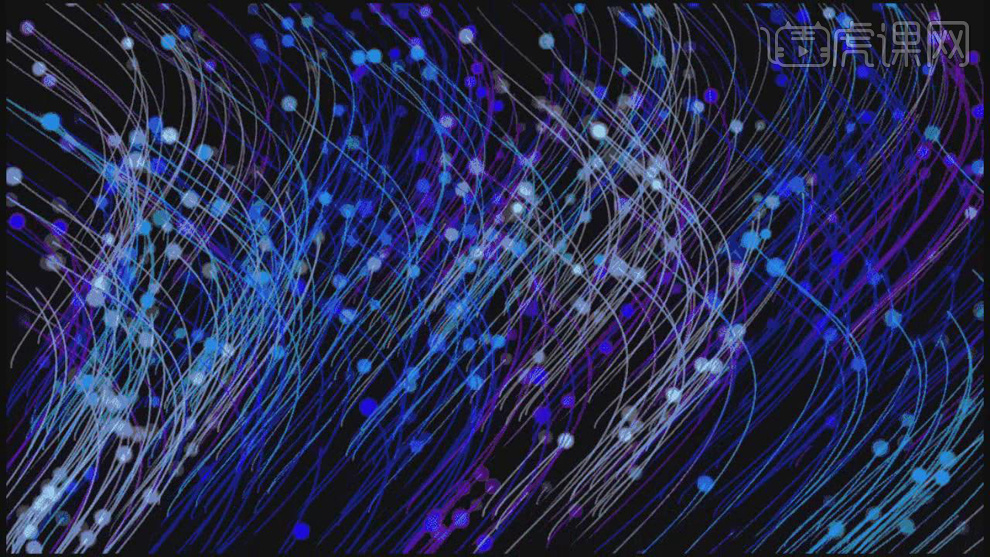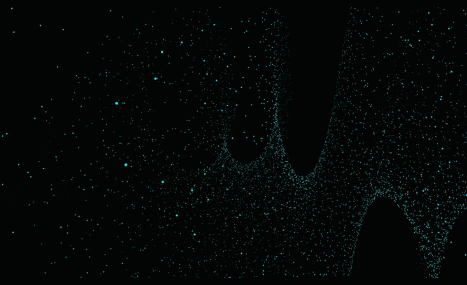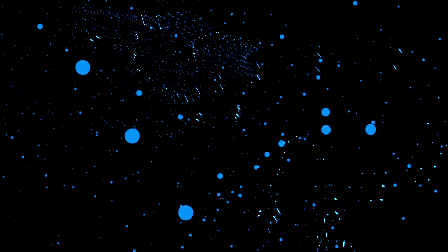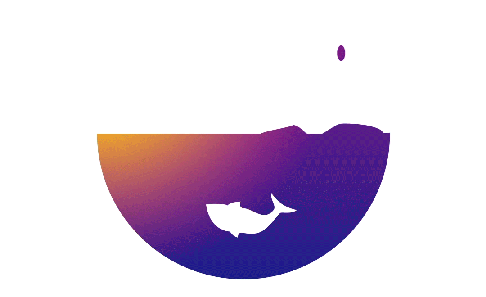AE舞动的粒子动效教程发布时间:2019年10月30日 10:03
1.打开软件AE,新建一个合成,右键新建一个纯色图层。在工具栏【效果】-【Trapcode】-【Particular】添加到合成中。
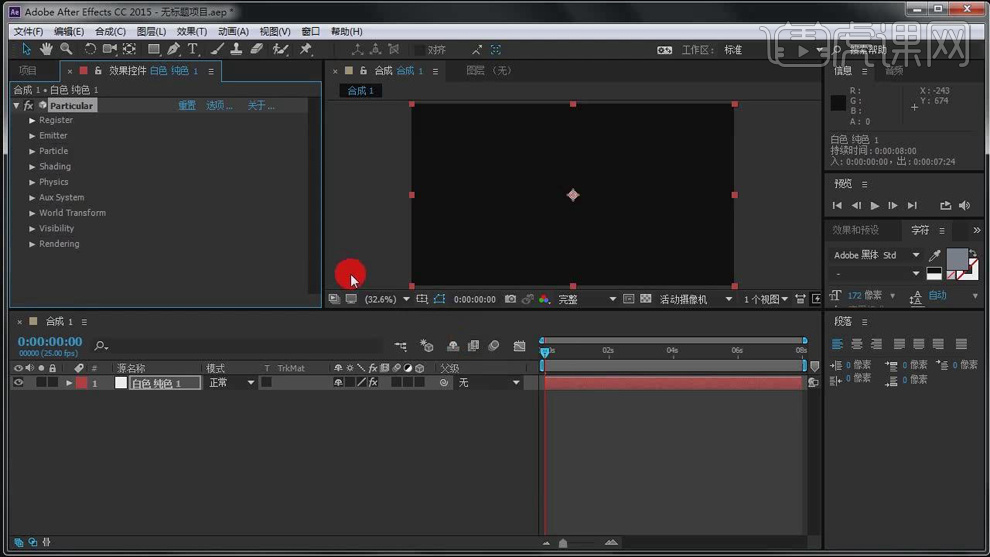
2.导入进来一个图片素材,拖入到合成中,调整一下大小,新建一个纯色图层,在【效果和预设】中搜索【分型杂色】添加效果,调整【对比度】、【亮度】和【复杂度】,给【演化】设为0在0帧打上关键帧,移到最后将【演化】设为258度再打上关键帧。
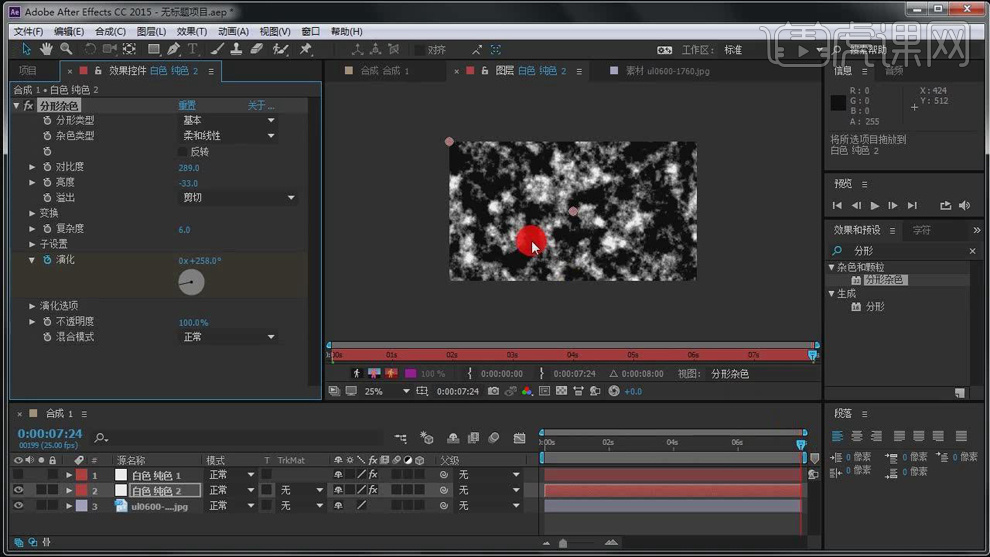
3.将图片后面的【模式】选择【亮度遮罩】。选中下面两个图层【Ctrl+Shift+C】创建一个预合成,命名为发射器。

4.打开发射器的三维开关,按【R】键调出坐标轴,将X轴旋转-90度,将其下移。

5.选中纯色合成将【Particular】-【Emitter】-【Emitter Type】选择【Layer】。

6.将【Layer Emitter】-【Layer】选择发射器。

7.将【Particular】-【Emitter】-【Particles/sec】设为200。
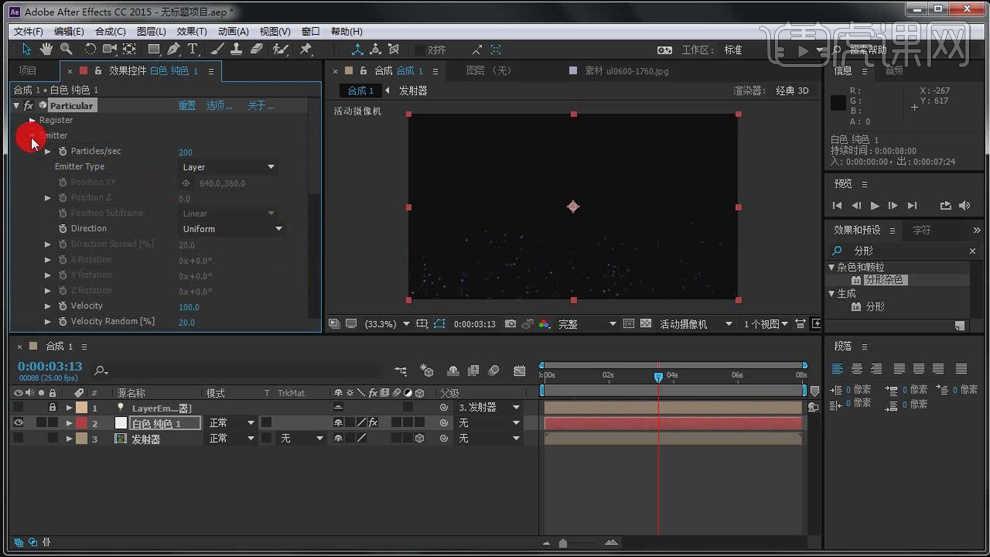
8.将【Particular】-【Aux System】-【Emit】选择【Continously】,对二次发射粒子的参数进行设置。(截图左上角)

9.将【Particular】-【Particle】-【Size】设为15。
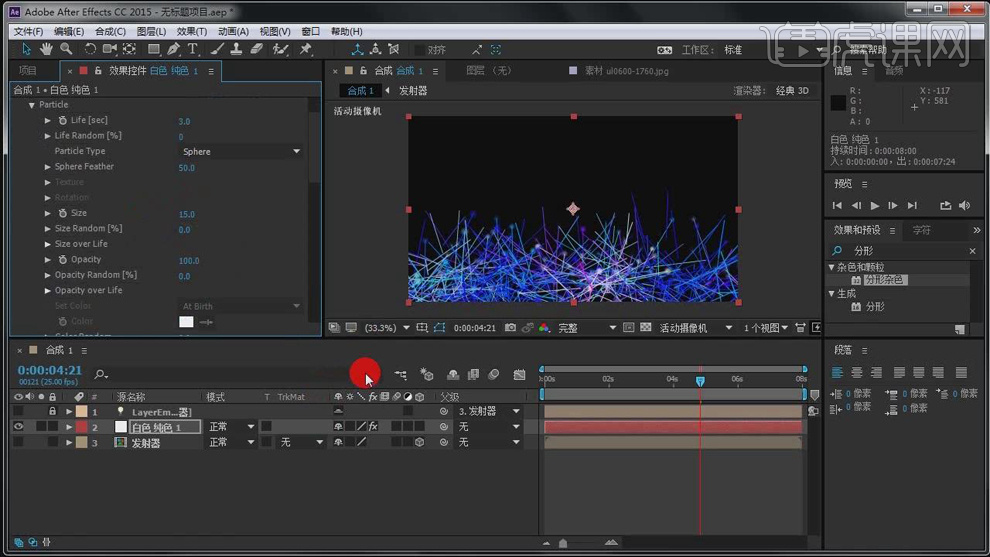
10.新建一个灯光层,命名为Montion Path,将位置下移给【位置】打上关键帧,后移几帧右上移打上关键帧,后移几帧将【位置】左上移打上关键帧,使【位置】成s型打上几个关键帧。
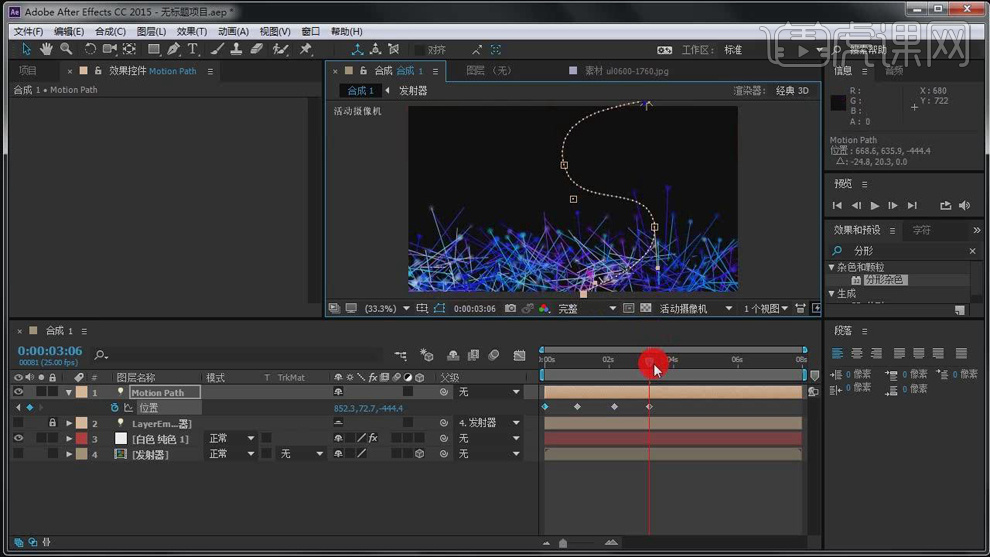
11.将【Particular】-【Physics】-【Air】-【Montion Path】选择1。
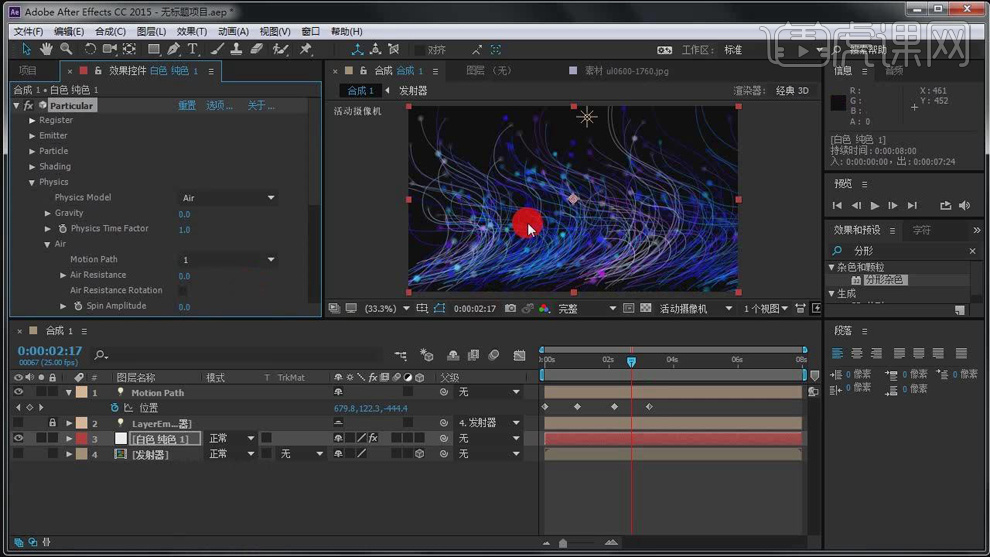
12.【Particular】-【Aux System】-【Size over Life】和【Opacity over Life】进行设置。
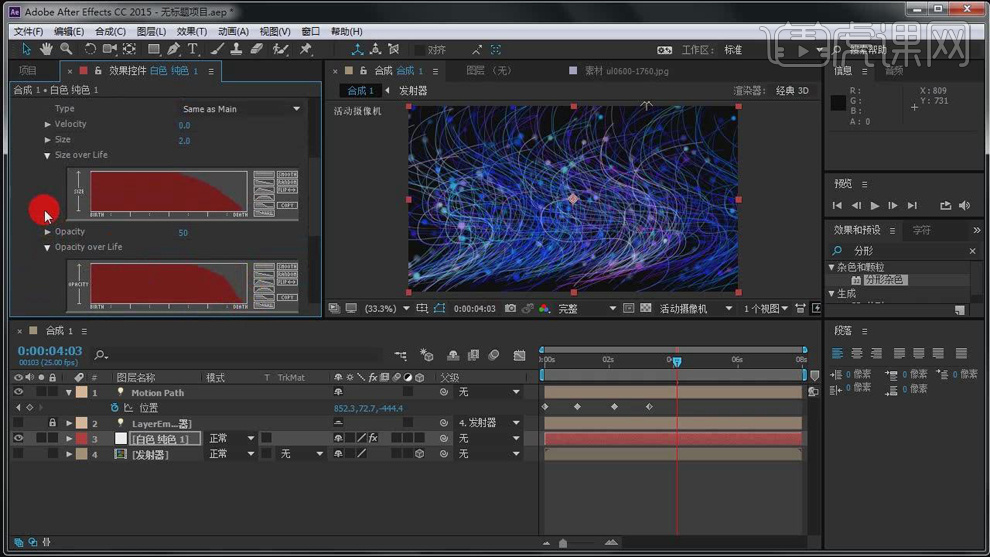
13.【Particular】-【Aux System】-【Life】设为2。
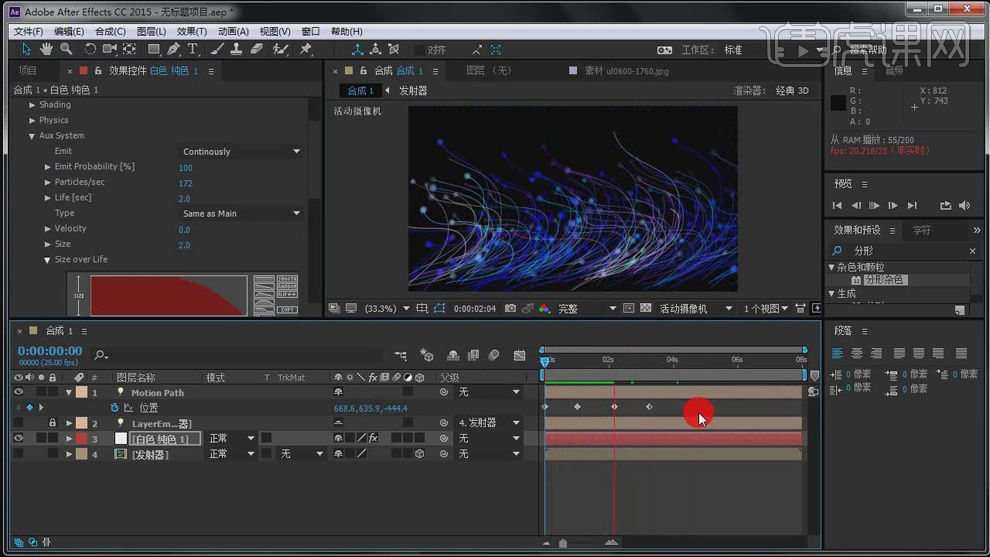
14.【Ctrl+Shift+Alt+C】新建一个摄像机,选择一个角度,在对灯光的路径进行调整。
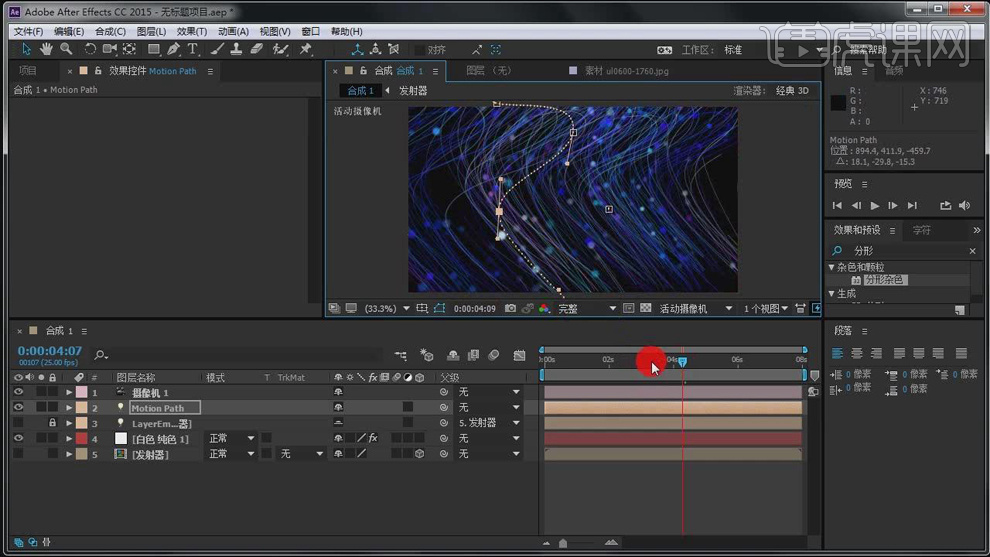
15.新建一个调整图层,在【效果和预设】中搜索【发光】添加到调整图层,降低一下【发光阈值】,增加【发光半径】。
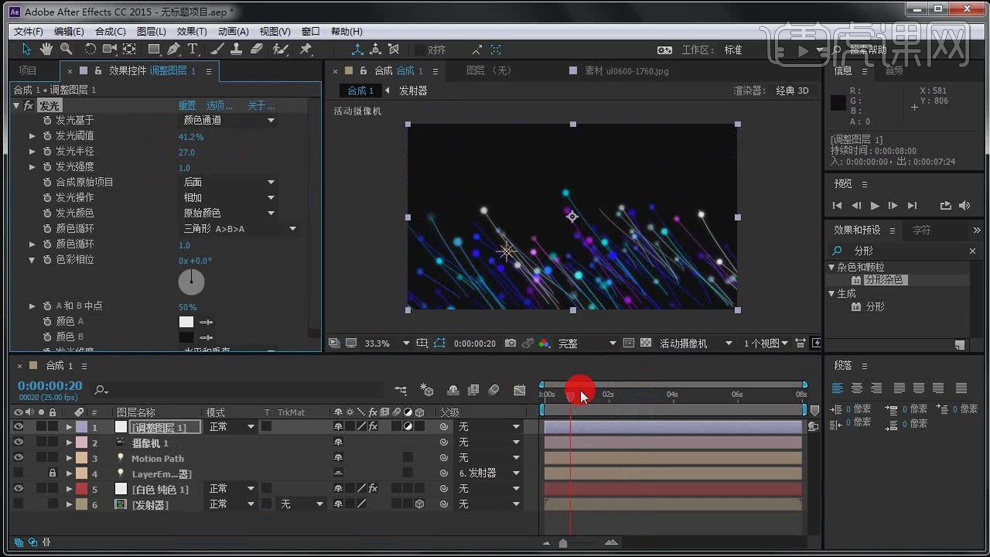
16.最终效果如图所示。